Печать в современном офисе — одна из повседневных процедур. И весьма затратных. Но ее можно оптимизировать, существенно снизив расходы и повысив безопасность. Одно из ведущих решений для этого — система YSoft SafeQ.

YSoft SafeQ — это серверное приложение, обеспечивающее дополнительную функциональность для печатающих устройств и взаимодействующих с ними элементов. С ним вы сможете выстроить корпоративную систему печати, осуществлять ее мониторинг и управление, обеспечить безопасность и защиту конфиденциальных данных, существенно сэкономить на бумаге и предотвратить какие либо злоупотребления со стороны сотрудников.
Одно из главных достоинств продукта — простота развертки и управления. По времени это займет 1-2 дня, а для управления системой печати понадобится один или несколько администраторов.
Система YSoft SafeQ управляется через веб-интерфейс. Администратор может войти в нее с любого устройства подключенного к интернету через поддерживаемый браузер. Внутри, кроме управления устройствами, есть и работа с пользователями. Для каждого конкретного сотрудника можно настроить уровень доступа к различным устройствам и создать правила для них. Всего в арсенале системы есть около 20 разнообразных правил для сотрудников разных уровней.
Данные правила ограничивают определенные функции печатающих устройств в соответствии с заранее заданными условиями. Для конкретного принтера или МФУ это может быть ограничение количества страниц, напечатанных в рамках одного задания, определение максимального количества цветных листов, принудительное включение режимов двухсторонней или черно-белой печати. Для сотрудников эти правила регулируют доступ к тем или иным возможностям устройств. Например, менеджмент может использовать любые функции принтеров, а бухгалтерия — только черно-белую печать.
Важнейший инструмент обеспечения безопасности в YSoft SafeQ — это идентификация пользователей. Она осуществляется при помощи специальных терминалов, которые подключаются к принтерам и МФУ (или устанавливаются на них, если речь идет о ПО). Пока пользователь не проведет карточкой по ридеру или не введет свой пароль, доступ к печати для него будет закрыт. Такая система позволяет определить какие сотрудники могут использовать те или иные печатные устройства. Например, руководство может печатать на любом принтере в офисе, а персонал только на тех, которые установлены в их отделах.
Данная функция называется «Защищенная очередь». На практике это выглядит так. Сотрудник отправляет задание на печать. Оно попадает на сервер, где для каждого пользователя есть своя очередь печати. Подойдя к принтеру или МФУ он авторизуется, после чего начинается печать (в продвинутых терминалах можно посмотреть превью документов и распечатать только то, что нужно). Через веб-интерфейс можно настроить, сколько работа должна храниться на сервере пока не напечатана, а также размер хранилищ.

В рамках «Защищенной очереди» можно воспользоваться функцией Follow Me. Поскольку задания на печать отправляются на сервер YSoft SafeQ, а не на конкретный принтер, они могут «следовать» за пользователем к любому печатающему устройству в сети YSoft SafeQ. Например, руководитель или секретарь может прийти в один отдел и распечатать на местном принтере документы для его сотрудников, в другом — для другого, в третьем — для третьего и т. д. Ему не надо носить с собой флешку или кипу распечатанных заранее листов. Похожая функция есть и для дальних расстояний. Называется она Far Roaming. Например, задача поставленная в Киеве может быть распечатана уполномоченным пользователем в Вашингтоне.
Есть и другие варианты. Например, «Простая очередь» — когда документы на печать отправляются на заранее выбранный принтер. YSoft SafeQ обрабатывает и анализирует задание, чтобы определить наличие у пользователя прав на его выполнение. После завершения печати система записывает все сведения о выполненном задании для отчетности.

Функция «Общая очередь» позволяет персоналу отправлять задания на печать, например, в общую очередь печати отдела. Эти задачи могут подтверждаться любым сотрудником отдела, у которого есть на то полномочиями. Они зачисляются на пользователя, физически подтвердившего задание на печать.

Отдельным пользователям может быть доступна «VIP очередь на печать». У них есть возможность решать, кому давать разрешение на подтверждение заданий от их имени. Эта функция особенно полезна там, где руководителям хотелось бы, чтобы их задания подтверждали помощники. После того, как задание подтверждено уполномоченным лицом, оно записывается на счет инициатора, например руководителя.
Также в системе есть возможность делать определенные задания избранными. Они остаются доступными из папки сохраненных заданий пользователя на терминале. Это избавляет от необходимости многократной отправки на печать одинаковых документов, например, форм для учета расходов или заявлений на предоставление отпуска.
Для идентификации пользователей используется три типа терминалов:
— Терминал UltraLight — это небольшое устройство без экрана, только с клавиатурой. Оно предназначено для малых и средних организаций. Есть две версии терминала UltraLight: «Печать и копирование» и «Печать». Терминал только для печати предназначен для специализированных принтеров и обеспечивает безопасность печати. Терминал для печати и копирования располагает теми же возможностями, что и терминал только для печати, но с дополнительной функциональностью, включая разблокирование МФУ для копирования и сканирования.
— Более продвинутый «Terminal Pro» оснащен цветным сенсорным дисплеем и позволяет пользователям управлять заданиями прямо с терминала, а не при помощи интерфейса МФУ. Terminal Pro позволяет подтверждать печать, копирование и сканирование, управлять заданиями, обрабатывать сохраненные задачи и вести отчетность.

Terminal Pro с сенсорным экраном и рабочим интерфейсом
— Встроенный терминал — это программа, которая устанавливается непосредственно на МФУ. Она использует панель управления самого печатающего устройства, так что не нужно подключать внешние терминалы. Встроенный терминал можно использовать в сочетании со считывающими устройствами для бесконтактных карт, при помощи которых пользователь может идентифицировать себя на МФУ. Такие терминалы имеют ту же функциональность что и Terminal Pro. Но кроме этого поддерживают многозадачность МФУ (когда оно одновременно выполняет несколько операций) и дополнительные функциональные возможности управления сканированием YSoft SafeQ.

К такому терминалу можно подключить YSoft USB Reader, через который можно авторизоваться на устройстве при помощи специальный карточки, а не пароля.

Подключаемый кардридер для считывания карточек сотрудников
— Мобильный терминал — приложение, которое устанавливается на Android- или iOS-устройство и позволяет отправлять на печать документы непосредственно со смартфона или планшета. Идентефикация пользователя в этом случае происходит при помощи QR-кодов, а также в некоторых случаях используя технологию NFC.
Еще один важный элемент безопасности — это отсутствие хранилища паролей в системе. Все секретные комбинации, которые вводят пользователи для авторизации в веб-интерфейсе или на печатающем устройстве, проверяются системой через их MD5-суммы. Таким образом человек однажды попавший в систему несанкционированно не сможет получить доступа ни к аккаунтам пользователей, ни к печатающим устройствам, ведь для взлома MD5-суммы потребуются огромные вычислительные мощности и не меньшее количество времени, которое не влазит ни в какие разумные рамки.
Система контроля и мониторинга YSoft SafeQ может анализировать и проводить аудит даже по отдельным заданиям печати. Тут есть такие возможности, как предварительный просмотр первой страницы, вывод названия печатного задания, даты принятия и времени его выполнения, а также количества напечатанных страниц и процент их заполнения. Для этого используются такие способы коммуникации с устройствами:
— Функция «Простой мониторинг». Этот инструмент позволяет фиксировать все операции по конкретному устройству и сохраняет информацию об отдельных заданиях. После выхода пользователя из системы, устройство передает информацию о проделанных операциях в базу YSoft SafeQ. Эта функция настраивается отдельно для каждого устройства.
— Онлайн мониторинг. Функция позволяющая YSoft SafeQ напрямую общаться с устройствами через SNMP. Система отправляет запросы в заданных рамках и определяет текущее состояние счетчиков устройств. При таком способе связи YSoft SafeQ старается определять точное число распечатанных страниц, хотя при этом возможны расхождения и неточности. Они могут быть вызваны замятием бумаги или прерыванием исполняемых заданий пользователями.
— Оффлайн мониторинг. Используется в ситуациях, когда встроенное или онлайн отслеживание не поддерживается системой печати. При использовании этого метода задание на печать учитывается сразу же после исполнения, без проверки состояния задания во время печати.
— Мониторинг заполнения тонером. Инструмент анализирует уровень фактического заполнения тонером каждой страницы печатного задания. Анализ проводится по всем точкам нанесения тонера на каждой странице документа.
Если на предприятии есть принтеры, не подключенные к сети, их мониторинг происходит локально. На каждую рабочую станцию устанавливается программное обеспечение для отслеживания очередей печати этой станции. Эти данные о печати затем отправляются на сервер YSoft SafeQ, где они обрабатываются и сохраняются для отчетности.
Система умеет работать и с промышленными принтерами. Для этого они должны быть оборудованы внешним контроллером, таким как EFI Fiery или FreeFlow.
YSoft SafeQ умеет следить за рабочим состоянием печатающих устройств. Если устройство выходит из строя или требует внимания, YSoft SafeQ немедленно сообщает администратору или ответственному лицу о поломке через веб-интерфейс или по электронной почте, что позволяет быстро и своевременно устранить проблему.
Для предоставления собранной информации руководству и администраторам в YSoft SafeQ есть удобная система отчетов. Отчетность может быть подана как по компании в целом, так и по отдельным устройствам, подразделениям, проектам, пользователям и т. д., а также в разных комбинациях. Ее основные функции таковы:
— Точное отслеживание всех операций печати, копирования и сканирования;
— Автоматическая отправка отчетов по графику в ваш почтовый ящик или в указанную папку;
— Вывод отчетов в различных форматах (html, xls, xml, csv), постройка наглядной инфографики и диаграмм.
Отчеты можно создавать вручную или же автоматически. Второй вариант более удобен — они будут регулярно формироваться без действий администратора и отправляться на указанные почтовые ящики или папки (например, руководству или аудиторам). Для этого нужно просто ввести тип отчета, период, получателей и формат вывода. При этом можно использовать шаблоны отчетов. С их помощью можно легко создавать, например, регулярные отчеты для руководителей конкретных отделов или отзывы о производительности отдельных пользователей для начальников отделов. Отчеты можно формировать в любое время и изменять в соответствии с вашими требованиями.
Система центральной отчетности позволяет собирать информацию со всех филиалов и офисов организации. Ее можно настроить как для небольшой фирмы с несколькими офисами, так и для международной корпорации со множеством отделов и подразделений.
Статистика и отчетность доступна также и для рядовых сотрудников. Для просмотра этой информации им нужно войти под своей учетной записью в веб-интерфейс системы через поддерживаемый браузер. Доступная пользователю информация определяется администратором. Это, например, может быть статистика печати за выбранный период, информация об использованных устройствах и др.
Система YSoft SafeQ направлена, в первую очередь, на управление и оптимизацию печати. Но есть еще один важный аспект офисной деятельности — сканирование документов. Тут YSoft SafeQ тоже придет на помощь. Система поможет организовать мониторинг маршрутизацию отсканированных файлов. Устройства, оснащенные терминалами YSoft SafeQ, позволяют пользователям направлять сканы в свой почтовый ящик или папку без необходимости вводить адрес электронной почты или путь к папке. И, конечно же, все функции мониторинга, отчетности и обеспечения безопасности тут также присутствуют.
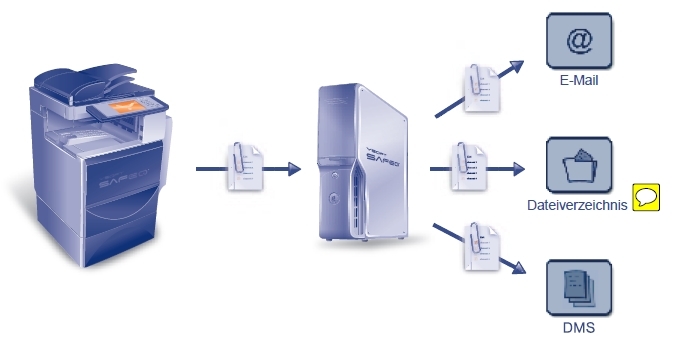
Организовывая систему у себя на предприятии вы можете рассчитывать на помощь специалистов Ysoft. При необходимости они проведут обучение персонала и администраторов, помогут в управлении проектами и окажут поддержку в области программного обеспечения.
Система YSoft SafeQ позволяет оптимизировать все процессы связанные с печатью. Она подходит как для небольших компаний с одним или несколькими отделами, так и для гигантских корпораций со множеством офисов и подразделений. Система имеет гибкую настройку, высокий уровень безопасности и продуманную систему оптимизации работы. Все это дает возможность существенно сократить расходы на печать в долгосрочной перспективе. Некоторые клиенты YSoft утверждают, что таким образом можно экономить 30% средств затрачиваемых на печать и даже больше.

YSoft SafeQ — это серверное приложение, обеспечивающее дополнительную функциональность для печатающих устройств и взаимодействующих с ними элементов. С ним вы сможете выстроить корпоративную систему печати, осуществлять ее мониторинг и управление, обеспечить безопасность и защиту конфиденциальных данных, существенно сэкономить на бумаге и предотвратить какие либо злоупотребления со стороны сотрудников.
Управление и безопасность
Одно из главных достоинств продукта — простота развертки и управления. По времени это займет 1-2 дня, а для управления системой печати понадобится один или несколько администраторов.
Система YSoft SafeQ управляется через веб-интерфейс. Администратор может войти в нее с любого устройства подключенного к интернету через поддерживаемый браузер. Внутри, кроме управления устройствами, есть и работа с пользователями. Для каждого конкретного сотрудника можно настроить уровень доступа к различным устройствам и создать правила для них. Всего в арсенале системы есть около 20 разнообразных правил для сотрудников разных уровней.
Данные правила ограничивают определенные функции печатающих устройств в соответствии с заранее заданными условиями. Для конкретного принтера или МФУ это может быть ограничение количества страниц, напечатанных в рамках одного задания, определение максимального количества цветных листов, принудительное включение режимов двухсторонней или черно-белой печати. Для сотрудников эти правила регулируют доступ к тем или иным возможностям устройств. Например, менеджмент может использовать любые функции принтеров, а бухгалтерия — только черно-белую печать.
Важнейший инструмент обеспечения безопасности в YSoft SafeQ — это идентификация пользователей. Она осуществляется при помощи специальных терминалов, которые подключаются к принтерам и МФУ (или устанавливаются на них, если речь идет о ПО). Пока пользователь не проведет карточкой по ридеру или не введет свой пароль, доступ к печати для него будет закрыт. Такая система позволяет определить какие сотрудники могут использовать те или иные печатные устройства. Например, руководство может печатать на любом принтере в офисе, а персонал только на тех, которые установлены в их отделах.
Данная функция называется «Защищенная очередь». На практике это выглядит так. Сотрудник отправляет задание на печать. Оно попадает на сервер, где для каждого пользователя есть своя очередь печати. Подойдя к принтеру или МФУ он авторизуется, после чего начинается печать (в продвинутых терминалах можно посмотреть превью документов и распечатать только то, что нужно). Через веб-интерфейс можно настроить, сколько работа должна храниться на сервере пока не напечатана, а также размер хранилищ.

В рамках «Защищенной очереди» можно воспользоваться функцией Follow Me. Поскольку задания на печать отправляются на сервер YSoft SafeQ, а не на конкретный принтер, они могут «следовать» за пользователем к любому печатающему устройству в сети YSoft SafeQ. Например, руководитель или секретарь может прийти в один отдел и распечатать на местном принтере документы для его сотрудников, в другом — для другого, в третьем — для третьего и т. д. Ему не надо носить с собой флешку или кипу распечатанных заранее листов. Похожая функция есть и для дальних расстояний. Называется она Far Roaming. Например, задача поставленная в Киеве может быть распечатана уполномоченным пользователем в Вашингтоне.
Есть и другие варианты. Например, «Простая очередь» — когда документы на печать отправляются на заранее выбранный принтер. YSoft SafeQ обрабатывает и анализирует задание, чтобы определить наличие у пользователя прав на его выполнение. После завершения печати система записывает все сведения о выполненном задании для отчетности.

Функция «Общая очередь» позволяет персоналу отправлять задания на печать, например, в общую очередь печати отдела. Эти задачи могут подтверждаться любым сотрудником отдела, у которого есть на то полномочиями. Они зачисляются на пользователя, физически подтвердившего задание на печать.

Отдельным пользователям может быть доступна «VIP очередь на печать». У них есть возможность решать, кому давать разрешение на подтверждение заданий от их имени. Эта функция особенно полезна там, где руководителям хотелось бы, чтобы их задания подтверждали помощники. После того, как задание подтверждено уполномоченным лицом, оно записывается на счет инициатора, например руководителя.
Также в системе есть возможность делать определенные задания избранными. Они остаются доступными из папки сохраненных заданий пользователя на терминале. Это избавляет от необходимости многократной отправки на печать одинаковых документов, например, форм для учета расходов или заявлений на предоставление отпуска.
Для идентификации пользователей используется три типа терминалов:
— Терминал UltraLight — это небольшое устройство без экрана, только с клавиатурой. Оно предназначено для малых и средних организаций. Есть две версии терминала UltraLight: «Печать и копирование» и «Печать». Терминал только для печати предназначен для специализированных принтеров и обеспечивает безопасность печати. Терминал для печати и копирования располагает теми же возможностями, что и терминал только для печати, но с дополнительной функциональностью, включая разблокирование МФУ для копирования и сканирования.
— Более продвинутый «Terminal Pro» оснащен цветным сенсорным дисплеем и позволяет пользователям управлять заданиями прямо с терминала, а не при помощи интерфейса МФУ. Terminal Pro позволяет подтверждать печать, копирование и сканирование, управлять заданиями, обрабатывать сохраненные задачи и вести отчетность.

Terminal Pro с сенсорным экраном и рабочим интерфейсом
— Встроенный терминал — это программа, которая устанавливается непосредственно на МФУ. Она использует панель управления самого печатающего устройства, так что не нужно подключать внешние терминалы. Встроенный терминал можно использовать в сочетании со считывающими устройствами для бесконтактных карт, при помощи которых пользователь может идентифицировать себя на МФУ. Такие терминалы имеют ту же функциональность что и Terminal Pro. Но кроме этого поддерживают многозадачность МФУ (когда оно одновременно выполняет несколько операций) и дополнительные функциональные возможности управления сканированием YSoft SafeQ.

К такому терминалу можно подключить YSoft USB Reader, через который можно авторизоваться на устройстве при помощи специальный карточки, а не пароля.

Подключаемый кардридер для считывания карточек сотрудников
— Мобильный терминал — приложение, которое устанавливается на Android- или iOS-устройство и позволяет отправлять на печать документы непосредственно со смартфона или планшета. Идентефикация пользователя в этом случае происходит при помощи QR-кодов, а также в некоторых случаях используя технологию NFC.
Еще один важный элемент безопасности — это отсутствие хранилища паролей в системе. Все секретные комбинации, которые вводят пользователи для авторизации в веб-интерфейсе или на печатающем устройстве, проверяются системой через их MD5-суммы. Таким образом человек однажды попавший в систему несанкционированно не сможет получить доступа ни к аккаунтам пользователей, ни к печатающим устройствам, ведь для взлома MD5-суммы потребуются огромные вычислительные мощности и не меньшее количество времени, которое не влазит ни в какие разумные рамки.
Мониторинг
Система контроля и мониторинга YSoft SafeQ может анализировать и проводить аудит даже по отдельным заданиям печати. Тут есть такие возможности, как предварительный просмотр первой страницы, вывод названия печатного задания, даты принятия и времени его выполнения, а также количества напечатанных страниц и процент их заполнения. Для этого используются такие способы коммуникации с устройствами:
— Функция «Простой мониторинг». Этот инструмент позволяет фиксировать все операции по конкретному устройству и сохраняет информацию об отдельных заданиях. После выхода пользователя из системы, устройство передает информацию о проделанных операциях в базу YSoft SafeQ. Эта функция настраивается отдельно для каждого устройства.
— Онлайн мониторинг. Функция позволяющая YSoft SafeQ напрямую общаться с устройствами через SNMP. Система отправляет запросы в заданных рамках и определяет текущее состояние счетчиков устройств. При таком способе связи YSoft SafeQ старается определять точное число распечатанных страниц, хотя при этом возможны расхождения и неточности. Они могут быть вызваны замятием бумаги или прерыванием исполняемых заданий пользователями.
— Оффлайн мониторинг. Используется в ситуациях, когда встроенное или онлайн отслеживание не поддерживается системой печати. При использовании этого метода задание на печать учитывается сразу же после исполнения, без проверки состояния задания во время печати.
— Мониторинг заполнения тонером. Инструмент анализирует уровень фактического заполнения тонером каждой страницы печатного задания. Анализ проводится по всем точкам нанесения тонера на каждой странице документа.
Если на предприятии есть принтеры, не подключенные к сети, их мониторинг происходит локально. На каждую рабочую станцию устанавливается программное обеспечение для отслеживания очередей печати этой станции. Эти данные о печати затем отправляются на сервер YSoft SafeQ, где они обрабатываются и сохраняются для отчетности.
Система умеет работать и с промышленными принтерами. Для этого они должны быть оборудованы внешним контроллером, таким как EFI Fiery или FreeFlow.
YSoft SafeQ умеет следить за рабочим состоянием печатающих устройств. Если устройство выходит из строя или требует внимания, YSoft SafeQ немедленно сообщает администратору или ответственному лицу о поломке через веб-интерфейс или по электронной почте, что позволяет быстро и своевременно устранить проблему.
Отчетность
Для предоставления собранной информации руководству и администраторам в YSoft SafeQ есть удобная система отчетов. Отчетность может быть подана как по компании в целом, так и по отдельным устройствам, подразделениям, проектам, пользователям и т. д., а также в разных комбинациях. Ее основные функции таковы:
— Точное отслеживание всех операций печати, копирования и сканирования;
— Автоматическая отправка отчетов по графику в ваш почтовый ящик или в указанную папку;
— Вывод отчетов в различных форматах (html, xls, xml, csv), постройка наглядной инфографики и диаграмм.
Отчеты можно создавать вручную или же автоматически. Второй вариант более удобен — они будут регулярно формироваться без действий администратора и отправляться на указанные почтовые ящики или папки (например, руководству или аудиторам). Для этого нужно просто ввести тип отчета, период, получателей и формат вывода. При этом можно использовать шаблоны отчетов. С их помощью можно легко создавать, например, регулярные отчеты для руководителей конкретных отделов или отзывы о производительности отдельных пользователей для начальников отделов. Отчеты можно формировать в любое время и изменять в соответствии с вашими требованиями.
Система центральной отчетности позволяет собирать информацию со всех филиалов и офисов организации. Ее можно настроить как для небольшой фирмы с несколькими офисами, так и для международной корпорации со множеством отделов и подразделений.
Статистика и отчетность доступна также и для рядовых сотрудников. Для просмотра этой информации им нужно войти под своей учетной записью в веб-интерфейс системы через поддерживаемый браузер. Доступная пользователю информация определяется администратором. Это, например, может быть статистика печати за выбранный период, информация об использованных устройствах и др.
Дополнительные функции и услуги
Система YSoft SafeQ направлена, в первую очередь, на управление и оптимизацию печати. Но есть еще один важный аспект офисной деятельности — сканирование документов. Тут YSoft SafeQ тоже придет на помощь. Система поможет организовать мониторинг маршрутизацию отсканированных файлов. Устройства, оснащенные терминалами YSoft SafeQ, позволяют пользователям направлять сканы в свой почтовый ящик или папку без необходимости вводить адрес электронной почты или путь к папке. И, конечно же, все функции мониторинга, отчетности и обеспечения безопасности тут также присутствуют.
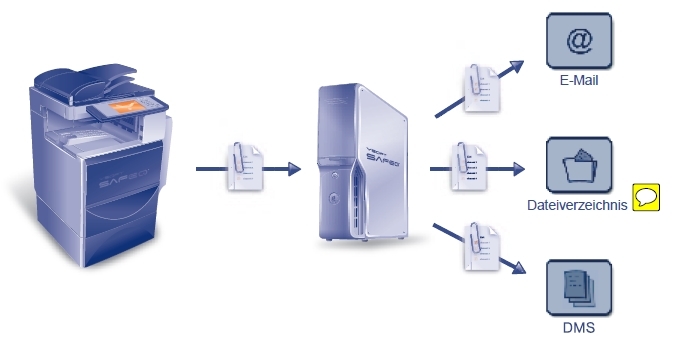
Организовывая систему у себя на предприятии вы можете рассчитывать на помощь специалистов Ysoft. При необходимости они проведут обучение персонала и администраторов, помогут в управлении проектами и окажут поддержку в области программного обеспечения.
Что в итоге
Система YSoft SafeQ позволяет оптимизировать все процессы связанные с печатью. Она подходит как для небольших компаний с одним или несколькими отделами, так и для гигантских корпораций со множеством офисов и подразделений. Система имеет гибкую настройку, высокий уровень безопасности и продуманную систему оптимизации работы. Все это дает возможность существенно сократить расходы на печать в долгосрочной перспективе. Некоторые клиенты YSoft утверждают, что таким образом можно экономить 30% средств затрачиваемых на печать и даже больше.
Поделиться с друзьями


0000168
Я долго перечитывал данный рекламную статья и думал, неужели в свое время, этак года 3 назад я тоже на нее “купился”. Это напоминает выражение лица счастливого покупателя коттеджа, когда он узнает сколько будет стоить его обслуживание и содержание.



В моей инфраструктуре печати на сервер Safeq заведено около 100 принтеров и МФУ. В центральных офисах подключены терминалы печати.
Так вот, за 3 года отчетами я реально воспользовался 2-3 разе, они конечно красивые и содержательные, а наличие в личном кабинете отчета “Мои сэкономленные средства” с метриками в деревьях, воде и CO2 – пусть в меня и поругают – но это точно не для нашего менталитета на ближайшую перспективу.
Единственное реальное применение – безопасность и какая-то возможная отчетность.
“— Точное отслеживание всех операций печати, копирования и сканирования;”
Это не правда, для отслеживания сканирования нужен дополнительный модуль, просто из коробки не выйдет. Для мониторинга, маршрутизации отсканированных файлов должна быть совместимость, лицензия и сам терминал$$$
Единственное позитивное влияние, которое оказывает внедрение данной системы – отсутствие кучи распечатанных документов, остающихся у принтера в конце рабочего дня. Обчно получалось так, отправил пользователь печатать на принтер допустив 5-10 листов, приходит – а принтер занят печатью другого пользователя, что он делает? Правильно, пойдет и отправит печать на другой принтер.
Вот тут такого не будет.
Второе удобство на мой взгляд – при правильно растущих руках в итоге у пользователей должно быть всего 1 установленный принтер – Safeq
, а напечатает он там, где будет авторизован пользователь. Не надо десятки принтеров, кучу драйверов, проблемы с распространением и т.д.
P.S. Комментарий вышел не маленький, но, а в свое время писал статью на эту тему и спустя время могу сказать – не стоит безоговорочно доверять рекомендациям решениям на основе рекомендаций sale менеджеров, тут к сожалению, извечная дилемма теоретиков и практиков и чем больше я работаю в сфере реализации ИТ проектов, тем больше убеждаюсь, что я за второе)
artiusha
Спасибо за то, что нашли время написать развернутый комментарий.

То, что система 3 года работает и успешно обслуживает 100 устройство, это уже показатель надёжности.
Наши заказчики могут пользоваться отчётами по несколько раз в день. У вас, вероятно, изначально всё настроено правильно, и не требует вмешательства в работу системы.
Касательно сканирования – возможно у вас не вся система, а только несколько модулей, и модуль сканирования отсутствует.
Решение YSoft SafeQ на данный момент является самой мощной и гибкой из доступного на рынке, и позволяет выбрать и настроить функционал под индивидуальные потребности конкретного пользователя.
Вы пользуетесь лишь частью функционала, и в любой момент можете расширить его, если это требуется в вашей работе.